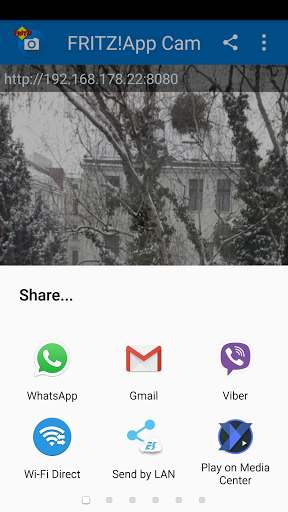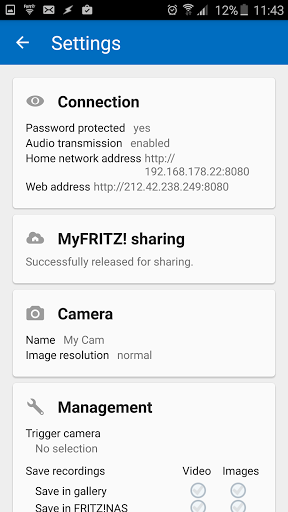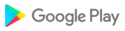Con FRITZ! App Cam il tuo smartphone Android (o tablet) a casa diventa una webcam. FRITZ! App Cam controlla la fotocamera dello smartphone / tablet e fornisce le immagini registrate su http o https per la visualizzazione in un browser ovunque con una connessione Internet. Non sono necessari plug-in o software speciali. L'app si connette al FRITZ! Box tramite LAN wireless. All'interno della rete domestica, FRITZ! App Cam presenta un indirizzo IP e la porta, che possono essere semplicemente inseriti nella riga dell'indirizzo del browser. Per l'accesso su Internet, su richiesta, FRITZ! App Cam configura automaticamente MyFRITZ! condividere in modo tale che l'accesso sia semplice come aprire il portale https://www.myfritz.net o utilizzare direttamente il mio FRITZ! -URL del FRITZ! Box (per questo il FRITZ! Box deve essere registrato con MyFRITZ!). L'accesso all'immagine cameral può essere protetto con una password. Allo stesso tempo, più utenti possono accedere alle immagini da FRITZ! App Cam.
Prerequisito minimo:
• Smartphone o tablet con fotocamera, versione Android 4.0 o successiva
• FRITZ! Box con FRITZ! OS 5.50 o versioni successive
• Per creare MyFRITZ automatico! condivisione, è necessario utilizzare un FRITZ! Box con FRITZ! OS versione 6.0 o successiva
• Hai richiesto un FRITZ! Box con FRITZ! OS 06.20 per abilitare la funzione di streaming live su un FRITZ! Fon
Informazioni sui diritti utente richiesti per questa app:
• Accesso alla telecamera: auto-esplicativo
• Leggi lo stato del telefono e l'identità: necessari per la crittografia individuale delle impostazioni dell'app
• registrazione audio: necessaria per la trasmissione dell'audio al browser web (GUI) e l'attivazione della telecamera per suono
• Scrivi su memoria esterna (scheda SD): le istantanee possono essere archiviate qui
• Accesso a Internet: richiesto per il web server
• Richiama connessioni LAN wireless: controlla se la WLAN è attivata / disattivata
• Accesso al blocco della sveglia: per impedire alla CPU di passare alla modalità di sospensione mentre l'app è in esecuzione
• Esegui all'avvio: in caso di riavvio in funzionamento a lungo termine (monitoraggio)
• Ricevi multicast WiFi: per scoprire meglio il FRITZ! Box nella tua rete
Migliora: miglioramenti dettagliati
Migliorato: le richieste di autorizzazione sono state modernizzate secondo le nuove direttive tecniche di Android
Migliorato: nuova icona dell'app
Migliora: miglioramenti dettagliati per la visualizzazione nel browser
Migliora: nuova politica sulla privacy
Migliora: aggiustamenti di dettaglio
FIX: correzione dei bug
Versione 1.5.1 - FISSO: è stato risolto un problema con il browser safari

 tecno W1
tecno W1